급여관리 엑셀프로그램 V32
엑셀로 작성한 급여관리 파일로 지속적으로 100년 이상 데이터를 저장할 수 있습니다.
누락되거나 잘못된 데이터는 수정하여 재출력할 수도 있습니다.
년간 개인별 집계 및 월별 전체 집계를 볼 수 있습니다.
근태현황에 따른 수당조정 및 급여(상여)대장을 계산하고 재조정하여 이를 년간 데이터로 저장합니다.
명세표는 전체인원에 대해 A4 1장에 2명씩 자동으로 출력합니다. 물론 1장씩 별도로 인쇄도 가능합니다.
수당은 조정할 수 있도록 되어 있으며 잘못 작성하였을 경우 수정 저장할 수 있습니다.
기본적으로 엑셀파일이므로 모든 텍스트/숫자는 변경 가능합니다.
또한 급여, 각종 수당, 보험료 요율 등은 언제든지 변경 가능합니다.
단 실행메뉴에 의해 계산되어지는 부분이 있을 경우에는 먼저 실행을 하시고 해당되는 부분을 수정/변경하시기 바랍니다.
====================================================
* 파일 실행 시 주의사항 (실행메뉴 나타내기)
1. 각 시트의 도움말은 (A1셀)에 메모로 작성되어 있습니다.
(1) (A1셀)에 마우스를 올리면 나타납니다.
(2) 기타 중요한 셀에도 메모가 작성되어 있습니다.
2. 파일을 실행 시 "매크로포함(이콘텐츠 사용)"으로 파일을 열어야 정상적으로 작동 합니다.
3. 파일을 실행하면 수식줄 아래 보안경고(옵션) 단추가 나타납니다.
이 때 '옵션'을 클릭하고 "이콘텐츠 사용" 하여야 상단 메뉴의 [추가기능] 메뉴를 볼 수 있습니다.
4. 만약 보안경고(옵션)가 나타나지 않으면
(1) 보안센터에서 설정을 변경하여야 합니다.
(2) 리본메뉴 - Excel옵션 - 보안센터 - 보안센터설정 - 매크로설정 - 모든 매크로포함 (2007이하)
(3) 파일 - 옵션 - 보안센터 - 보안센터설정 - 매크로설정 - 모든 매크로포함 (2010이상)
(4) (2)의 내용이 어려우면 홈페이지의 공지사항을 참조하세요.
5. 본 파일은 엑셀2007 이상에서 사용 가능합니다. 2003이하는 안됨
=====================================================
* 파일의 처음 실행순서 (참조)
1. 샘플데이터로 충분한 연습을 합니다.
2. [샘플내용 삭제]를 실행하여 기존의 샘플을 삭제합니다.
① 일부 집계/분석 내용은 지워지지 않을수도 있으나
② 데이터 입력 후 집계/분석 실행하면 값이 변경됩니다.
3. {설정}시트에 설정내용 입력
4. [인원.급여 설정하기] 실행
5. 최초 데이터 입력-저장 순서
① {근태현황} 시트 내용입력-저장
[근태 새로작성] - [근무시간 입력] - [근태 계산하기] - [근태 저장하기]
② {수당조정} 시트 내용입력-저장
③ {급여대장} 시트
④ {명세표} 시트
⑤ {집계} 분류하기
근태현황: (작성내용 있음)
0. 메뉴버튼 :
(1) [근태 새로작성] : 매월 데이터 새로 작성시
(2) [근태 저장하기] : 현재 작성된 값을 저장합니다.
(3) [근태 찾아보기] : 현재 작성된 값을 저장합니다.
(4) [근무시간 입력] : 근태현황 작성-근무일만 8을 작성하고 휴일(설정된 공휴일 포함)은 작성하지 않습니다.
(5) [근태.급여(월▲)][근태.급여(월▼)] : 저장된 값을 찾아 나타냅니다.
(6) [{근태현황} 계산식 저장하기] : (G11:O11셀)의 수식을 저장합니다.
(7) [{근태현황} 저장수식 찾아오기] : 저장된 수식을 (G11:O11셀)에 나타냅니다.
(8) [{근태현황} 계산식(예)] : (G11:O11셀)에 예제 수식을 나타냅니다.
1. [근태 새로작성]
(1) 기존 데이터를 지우고 새로 작성할 수 있는 상태로 만듭니다.
① 명단은 {설정} 시트의 값을 불러 옵니다.
② 따라서 명단의 변경은 {설정} 시트에서 작성/수정하기 바랍니다.
(2) 최초의 작성년월은 (C6:E7셀)에 년월을 입력하세요. - 필히 작성할 것
(3) 두번째 달부터는 자동으로 년월이 표시됩니다.
(4) 수식은 항상 저장(최근저장)된 수식을 나타냅니다.
(5) [근무시간 입력]
① 버튼을 실행하면 전 인원의 근무시간란에 "8"을 작성합니다.
② 공휴일 및 일요일은 작성하지 아니합니다. 연휴가 3일이상이면 수동으로 입력하세요.
③ 연장근무 또는 조퇴근무 등 근무시간이 다른 인원은 수정하세요
④ 근무시간은 전체의 시간을 입력합니다. (연장근무시간 포함하여 작성)
2. [근태 저장하기]
(1) 작성한 내용을 저장합니다.
(2) 저장된 내용은 [근태 찾아보기] 실행 시 값을 찾아 옵니다.
(3) 이미 저장된 경우에는 중복방지에 대한 메세지 박스를 나타냅니다.
3. [{근태현황} 계산식(예)]
(1) (G열~O열)의 합계를 계산합니다.
① 모든 수식은 사용자에 맞게 수정해서 사용 가능합니다.
② (G11:O11셀)에 수식을 입력하고 [{근태현황} 계산식 저장하기]를 실행하시면 수식을 저장합니다.
③ 저장된 수식은 [근태 새로작성]할 경우 해당 셀에 뿌려집니다.
(2) 참고
① 정상(G열) : (Q열~AU열)에 입력된 날자를 합계
② 연장근로시간(M열) : (전체근무시간 - 정상근무시간(8)) * 150% {설정}시트의 (N31셀) 값
③ 특별근로시간(N열) : 근무시간이 토.일요일 및 공휴일에 입력되어 있으면 특별근로시간으로 계산합니다.
④ 환산근로시간 : 특별근로시간 * 200% {설정}시트의 (O31셀) 값
⑤ 결근(J열) : 말일부터 현재일까지 남은 근무일입니다. (말일에 정상값이 됨)
⑥ 조퇴(K열) : 정상근무(Q열~AU열)에서 조퇴일수 합계
4. 기타
(1) 요일(Q7:AU7셀)은 [근태.급여(월▲)][근태.급여(월▼)]를 클릭하면 (C6:E7셀)의 값은 저장된 내용을
1개월 단위로 찾아 나타냅니다.
(2) 토요일/일요일/설정된 공휴일은 자동으로 셀 색깔을 변경합니다.
(3) 인원 변경 시는 반드시 {설정}시트에서 내용을 작성하고 [설정하기]를 실행하여야 합니다.
수당조정: (작성내용 있음)
0. 메뉴버튼 :
(1) [수당.급여 새로작성] : {수당조정}{급여대장} 시트를 근태현황을 기초로 일부 계산함
(2) [수당.급여 계산하기] : 수당값을 조정한 항목으로 {수당조정}{급여계산}을 계산
(3) [수당.급여 저장하기] : 계산된 내용을 저장. {수당조정}{급여대장}시트 동시 저장함
(4) [{수당조정} 계산식] : 수당값을 조정한 항목으로 {수당조정}을 계산
(5) [근태.급여(월▲▼)] : 저장된 값을 찾아 나타냅니다. {수당조정}{급여대장}시트 동시에 나타냄
(6) [{수당조정} 계산식 저장하기] : (G11:L11셀)의 수식을 저장합니다.
(7) [{수당조정} 저장수식 찾아오기] : 저장된 수식을 (G11:L11셀)에 나타냅니다.
(8) [{수당조정} 수식(예)] : (G11:L11셀)의 예제수식을 나타냄
1. [수당.급여 새로작성]
(1) {수당조정}시트와 {급여대장}시트는 일괄로 동시에 작성/저장됩니다.
(2) 급여 및 수당의 명칭(G2:H2셀)
① 급여/상여/특별상여의 선택 (여러가지 문구를 수정하여 사용가능)
② 각 월마다 여러가지 형태(월급여, 월상여, 월특별상여.... 등)로 저장할 수 있습니다.
(3) (G:N열)의 값은 {근태현황}시트를 기준으로 자동으로 작성합니다.
(4) (O:X열)의 값은 지우지 않습니다. - 매월 거의 변동 없슴
(5) 수당관련 수식 (G11:L11셀)이하
① 수식을 작성하기 어려운 경우에는 예제수식을 사용하세요.
- 구분(E열)이 월급인 경우 급여(H열)는 월급여를 나타냅니다.
- 구분(E열)이 일당인 경우 근무일(G열)*일당 = 급여(H열)를 나타냅니다.
- 구분(E열)이 시급인 경우 근무시간(G열)*시급 = 급여(H열)를 나타냅니다.
- 잔업수당/특근수당은 시간*시급으로 계산합니다.
② 수식은 {급여대장}시트의 수식 등과 연계하여 작성되어야 합니다.
③ 잔업수당/특근수당은 언제든지 변경 가능합니다. [새로작성]시만 계산함
(6) 각 개인별 각종 수당의 설정 (O,Q,S,U,W열)(Y:AK열)
① 먼저 [{수당조정} 계산식]을 실행
② 직책/자격/현장/특별수당 : 해당 내역을 선택하세요
③ 월차 : 해당 내역을 작성하세요 (수량입력)
④ 기타수당/보조비/공제금액 : 금액을 직접 입력하세요.
2. [수당.급여 계산하기]
(1) 내용 선택 및 작성을 완료하고나서 [수당.급여 계산하기]를 실행
(2) {근태현황}시트와 월이 일치되지 않으면 빨간색 셀로 표시됨
(3) 인원이 변경되었을 경우에는 {설정}시트에서부터(근태현황 포함) 변경하여야 합니다.
3. [급여.수당 저장하기] [근태.급여(월▲▼)]
(1) 메뉴 실행시 {수당조정}{급여대장}{급여대장2} 시트를 동시에 저장합니다.
(2) 동시 저장된 내용은 찾기할 경우에도 동시에 불러 옵니다.
{급여대장}{급여대장2} : (작성내용 없음)
0. 메뉴버튼 :
(1) [수당.급여 새로작성] : {수당조정}{급여대장} 시트를 근태현황을 기초로 일부 계산함
(2) [수당.급여 저장하기] : 계산된 내용을 저장. {수당조정}{급여대장}시트 동시 저장함
(3) [수당.급여 계산하기] : 수당값을 조정한 항목으로 {수당조정}{급여계산}을 계산
(4) [근태.급여(월▲▼)] : 저장된 값을 찾아 나타냅니다.
1. [수당.급여 새로작성]
(1) {수당조정}시트와 {급여대장}{급여대장2}시트는 일괄로 동시에 작성/저장됩니다.
(2) 급여종류(G2:H2셀)
① {수당조정} 시트의 내용과 같음
② 이 시트에서는 작성하지 않습니다.
(3) 이 시트의 내용은 {수당조정} 시트에서 작성한 값입니다.
2. [급여.수당 저장하기] [근태.급여(월▲▼)]
(1) 메뉴 실행시 {수당조정}{급여대장}{급여대장2} 시트를 동시에 저장합니다.
(2) 동시 저장된 내용은 찾기할 경우에도 동시에 불러 옵니다.
3 {급여대장2} 시트
(1) {급여대장} 시트의 내용을 {급여대장2}시트의 형식으로 변경합니다.
(2) 옆으로 길게 나열된 내용을 1인당 2행씩 작성하여 한눈에 보기 편하게 작성합니다.
(3) 수령자 확인용으로 사용하세요.
명세표: (작성내용 없음)
0. 메뉴버튼
(1) [전체인원 인쇄] : 전체 인원에 대해 해당월(i3셀)의 내용을 인쇄합니다.
(2) [현재인원 인쇄] : 현재 페이지의 내용을 인쇄합니다.
(3) [명세서(사번▲▼)] : 사번 순으로 저장된 값을 찾아 나타냅니다.
1. 현재 {급여대장}시트에 있는 내용을 명세표로 작성하여 인쇄합니다.
따라서 현재 {급여대장}시트의 내용이 인쇄할 대상인지 확인 후 인쇄하세요.
2. 명세표는 A4용지 1장에 2명씩 출력합니다.
3. 메뉴버튼 실행시 한꺼번에 전체인원을 출력하기 때문에 한장만을 원할 시는 해당 페이지를
[명세서(사번▲▼)] 버튼으로 찾은 후 엑셀기본 메뉴로 인쇄해도 됩니다.
개인별근태 : (작성내용 없음)
0. 메뉴버튼
(1) [근태개인(번호▲▼)] : 저장된 값을 찾아 나타냅니다.
1. {근태현황}시트에서 저장된 내용만 월별로 합계하여 나타냅니다.
전체근태 : (작성내용 없음)
0. 메뉴버튼
(1) [전체근태] : 전체 인원에 대한 월별 합계를 나타냅니다.
1. {근태현황}시트에서 저장된 내용만 월별로 합계하여 나타냅니다.
급여합계 : (작성내용 없음)
0. 메뉴버튼
(1) [년간 월별합계] : 회사전체를 지급별로 합계하여 나타냅니다.
1. {급여대장}시트에서 저장한 내용만 월별로 합계하여 나타냅니다.
2. 회사전체의 합계된 값을 계산합니다.
개인별집계 : (작성내용 없음)
0. 메뉴버튼
(1) [개인별로 집계] : 전체인원에 대해 개인별로 지급내용을 찾아 옵니다.
1. 이름순으로 집계하여 나타납니다.
2. 개인별로 합계를 나타냅니다.
개인별지급 : (작성내용 없음)
0. 메뉴버튼
(1) [년간개인(번호▲▼)] : 저장된 값을 찾아 나타냅니다.
1. {급여대장}시트에서 저장한 내용만 월별로 합계하여 나타냅니다.
2. 개인별로 합계된 값을 계산합니다.
설정 : (작성내용 있음)
0. 메뉴버튼
(1) [인원.급여 설정하기] : 이 시트에 입력한 정보를 다른시트에서 사용할 수 있도록 설정함
(2) [샘플내용 삭제] : 샘플로 작성된 데이터 삭제함. 메뉴버튼도 사라짐
1. 사용자에 맞는 내용을 설정
(1) 파일을 사용도중 이 시트에 작성한 내용을 변경 한다면,
반드시 다시한번 [인원.급여 설정하기]를 실행하세요.
(2) 변경된 내용을 포함한 모든 내용을 다른 시트에서 사용할 수 있도록 준비합니다.
(3) (AC열) 임금구분
① "일당" 및 "시급"인 경우에는 급여기준표의 일당과 시급으로 계산합니다.
② [설정하기] 시 공백인 경우 {근태현황~급여대장} 시트의 목록에서 제외 됩니다.
③ (월급/일당/시급)으로만 구분합니다.
④ 만약 퇴사한 경우라면 여기의 내용을 삭제하시면 새로 작성하는 월부터는 명단에서 제외 됩니다.
(4) (N29:Q29셀 이하) 기타기준 및 보험료 설정
직책수당, 근속수당, 특근/야근수당, 정상근무시간, 공휴일, 보험료율 등을 설정 하세요.
(5) 청색 글씨 있는 곳만 입력 또는 수정합니다.
① 회색글자는 작성하지 않아도 됩니다.
② 급여 및 상여지급내역(C31:E31셀 이하)은 저장된 내역으로 참조용입니다.
2. 공휴일 설정 (H31:i31셀 이하)
(1) 회사에서 인정한 공휴일을 입력합니다. 창립기념일 등
(2) 여기에 입력된 날짜는 {근태현황}시트에 적갈색 셀로 나타냅니다.
(3) 휴일(토요일, 일요일) 및 공휴일로 지정한 날짜에 근무시 특근으로 계산합니다.
3. 인원의 설정 (추가 및 변경 포함) (W11:AG11셀 이하)
(1) 신규인원이 추가되면 (W~AG열)에 인원을 추가합니다.
(2) 사번은 반드시 부여하여 관리하시기 바랍니다.
(3) 퇴사자가 발생하면 해당인원의 내용은 그대로 두고, (AC열) 임금구분만 삭제합니다.
(4) 퇴사자의 기존데이터는 저장되어 있어 년간 합계 등에 영향을 주지 않습니다.
(5) 인원별로 승진(변경)될 때마다 '직급코드'는 수정하여야 합니다.
(6) 근속기간은 [인원.급여 설정하기]를 실행시 다시 계산됩니다.
(7) 사번의 작성
① 모든 데이터의 계산은 사번을 기준으로 값을 저장하고 찾아옵니다.
② 사번이 없으면 값을 계산하지 못하는 곳도 있습니다.
③ 동명 2인이 있는 경우가 있으므로 사번을 기준으로 합니다.
④ 사번 작성 예
P12-0001 --> P(사무직) 12(입사년도) 0001(일련번호)
4. 직급, 임금 및 직급코드의 설정 (Q11:U11셀 이하)
(1) 기본 급여테이블을 작성하세요.
(2) 일당 및 시급의 계산식을 (T11,U11셀)에만 입력합니다. 나머지는 계산됨
(3) 일당수식(예) : =ROUND(S11/20,0)
(4) 시급수식(예) : =ROUND(T11/8,0)
소득세액: (작성내용 있음)
1. 세무 작성시 근거로 하는 근로소득에 대한 간이세액표입니다.
(1) 공제대상 가족수는 {설정}시트에 입력한 가족수에 따라 세액을 계산합니다.
(2) 다자녀 공제는 계산을 하지 않습니다.
2. 내용이 다르다면 언제든지 새로운 내용으로 변경하기시 바랍니다.
(1) 이 때 주의할 점은 (D11:N11셀이하)부터 데이터가 입력되고
(2) (B열:C열)은 월급여액 등이 입력되어야 합니다. (천원단위 숫자만)
(3) 특히 (B11셀)은 숫자로 입력되어야 합니다. (문자금지)
(4) 만약 이 데이터가 변경되었다면 변경된 데이터를 같은 형태(행열)로 삽입(덮어쓰기) 하십시오.
3. 참조 주소 : http://www.nts.go.kr/cal/cal_06.asp
=======================================
파일의 다운로드는 Kangha.Net을
참조하시기 바랍니다.
=======================================

















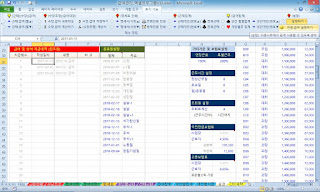


댓글
댓글 쓰기